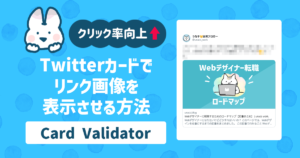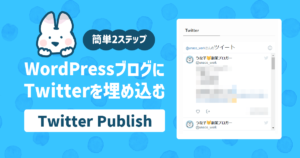WordPressでブログを作ったけど、有料テーマを何にしようか迷い中…
SWELLがおすすめってよく聞くけど、本当にいいの?実際に使ってる人のリアルな口コミが知りたい!
こんなお悩みを解決します。
- SWELLの口コミレビュー
- 導入のメリット&デメリット
- テーマを導入する手順
当ブログでは、SWELL(スウェル)を使っています。
もともとは、他の有料テーマをいくつか持っていたのですが、SWELLのデザインや機能が気になって購入を決めました。
結論から言うと、導入してよかった!
そこで本記事では、SWELLが気になっている方に向けて、私が使ってみた感想のシェアと、メリットとデメリットをレビューします。
デメリットまでしっかりとお伝えするので、SWELLを導入したい人は最後までご覧ください。
\ おすすめの有料テーマ /
ちなみに、おすすめのWordPressテーマに関しては、下記の記事でご紹介しています。(SWELLも含む)


有料テーマ選びで失敗したくないなら、SWELLはおすすめ【レビュー】
結論として、SWELLを導入して大満足です。
デザインも素敵で、サポート面も十分!
他の有料テーマと比べると価格の高さが気になりますが、今のところ快適に楽しく記事執筆もできているので初期投資としては「安い」と感じました。
最初は価格がネックで他テーマも検討してたけど、SWELLを選んで本当によかった!
SWELLの何がよかったのか、そして、これは微妙かも…といった部分をレビューしますね。
WordPress有料テーマ「SWELL」とは
まず、SWELLの紹介をします。
SWELLの基本情報
| テーマ名 | SWELL(スウェル) |
| 価格 | 17,600円(税込) |
| 開発者 | 了さん(@ddryo_loos) |
| 販売元 | 株式会社LOOS |
| ライセンス | GPL100%(複数サイトで使用OK) |
| SEO対策 | ○ |
| レスポンシブ対応 | ○ |
| ブロックエディタ対応 | ○ |
| デザイン | きれいめ、シンプル ⇒デモサイト |
| サポート | マニュアル、購入者用の会員フォーラムあり |
SWELLを導入してよかったこと5つ
まとめると以下です。
導入してよかったこと
- デザインがシンプルで魅力的
- ブロックエディタ対応で記事が書きやすい
- 初心者でも扱いやすいカスタマイズ機能
- SEO対策がしっかり効いている
- 利用者が多いので検索すれば情報が見つかる
ブログを書くことに専念したいと思っていたので「ブロックエディタ対応」を選びました。
文章の装飾が簡単にできたり、プレビューで確認しなくともOKなので時短にもなり、とても使いやすいです。
ブロックエディタに慣れると、執筆が楽しくなるよ
SWELLは新エディタに完全対応
そんな新エディタを深堀します。
SWELLが対応している「ブロックエディタ」は2018年から導入されたWordPressの最新エディタです。
その名は「Gutenberg(グーテンベルク)」
新エディタ登場前にリリースされているWordPressテーマは、旧エディタを元に開発されています。
そのため、これからテーマ購入するならブロックエディタ対応のテーマから選ぶ方が良いです。
文章だけではイメージしづらいので、以下の動画をご覧ください。
5分ほどでブロックエディタの魅力がわかります。
ブログ継続の重要な要素は「簡単・楽しい」です。
SWELLのブロックエディタだとそれを可能にしてくれます!
ブログに役立つSWELLの魅力5つ
ブログを続けるために、SWELLが役立つポイントをまとめました。
- ブロックエディタ対応で執筆しやすい
- SEO内部対策がされている
- カスタマイズ性に優れている
- 複数サイトでの使用OK
- 高速表示に対応している
- サポート体制が充実している
有料テーマは「SWELL」にすれば間違いないです。
特にこれからブログを始める方は、早めに有料テーマにすることで
- ブログデザインや記事の装飾を時短できる
- 早めに検索されやすくなる=収益化につながる
という効果が得られます。
他にもおすすめのテーマはありますが、SWELLを導入しておけば安心ですよ。
SWELLを使うデメリット
次はデメリットもお伝えします。
他の有料テーマに比べて価格は高め
SWELLは17,800円(税込)です。
他のテーマより若干高い…
私自身も価格がネックでしばらく検討していました。
WordPress有料テーマ価格一覧
| テーマ | 価格 |
|---|---|
| 賢威 | 24,800円(税込) |
| SWELL | 17,600円(税込) |
| THE THOR | 16,280円(税込) |
| AFFINGER6 | 14,800円(税込) |
| JIN | 14,800円(税込) |
| SANGO | 11,000円(税込) |
一覧で比較すると、高めの価格になっています。
とはいえ、その価値は間違いなくあります!
ブログを書く上でテーマ選びは重要なので、価格で妥協することはないようにしましょう。
WordPressテーマの選び方をさらに詳しく知りたい人は
下記の記事もご覧ください!


他にも、「多機能すぎて使いきれない、カスタマイズできる箇所が多くてこだわることに時間をかけてしまう」という声を耳にします。
これは様々なユーザーが使いやすいようにしているので仕方がないですね。
ですが「自分の世界観を表現できる」という意味ではSWELLはおすすめできるということです。
SWELLを使うメリット5つ
次はメリットもお伝えします。
メリット
- デザインはこれ1つでOK
- 他テーマからの乗り換えもラク
- ブログを書くスピードが上がる
- 複数のサイトでも使用OK
- アップデートが多く今後も使いやすくなる
① デザインはこれ1つでOK
まずは、デザインについて。
SWELLは、ブログやホームページのデザインにも対応しているので、WordPressを使う方はSWELLだけで幅広い表現ができます。
「SWELLのデザインが好き!」であれば、他のテーマを導入する必要がなくなります。
とくにデザインが苦手な方や、Web初心者の方はすでに用意されているSWELLのデザインをそのまま使うことで簡単にきれいなブログやホームページが作れます。
もちろん、管理画面から細かい設定もできるのでこだわりたい方も満足できるはずです。
無料で使えるデザイン着せ替えデータ6つ
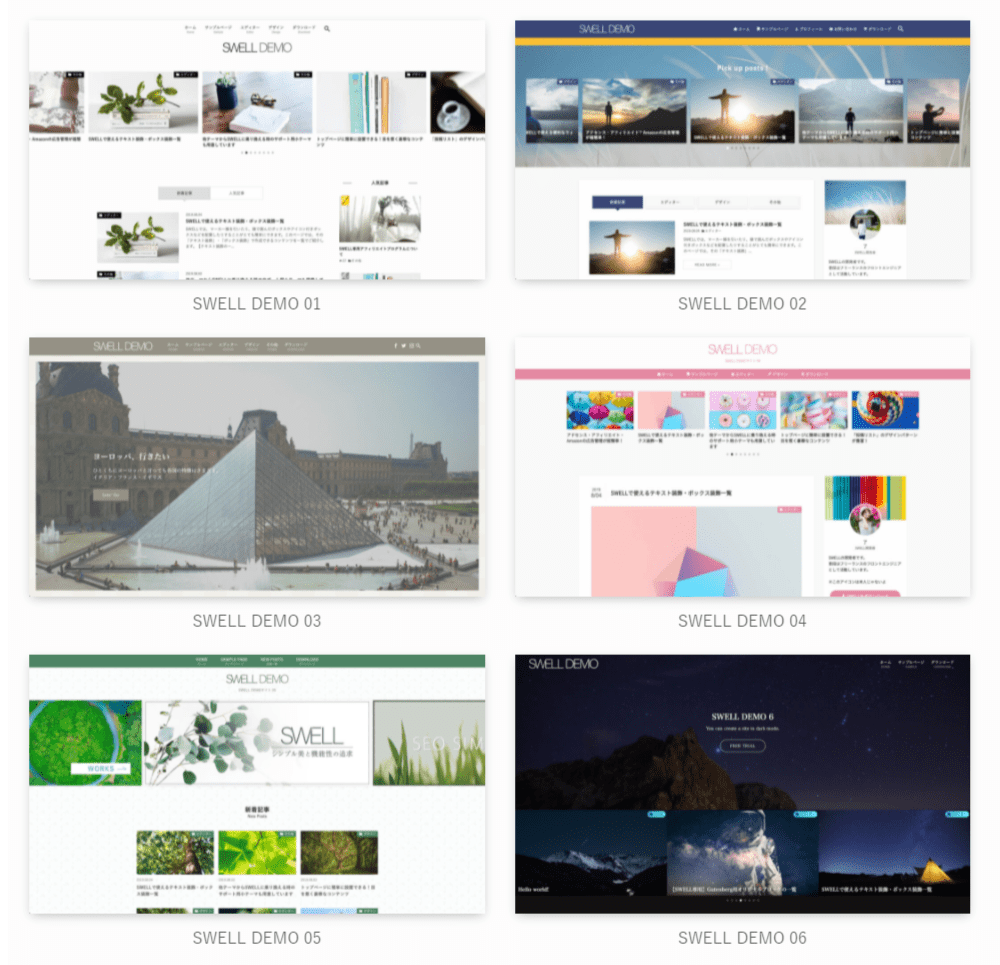
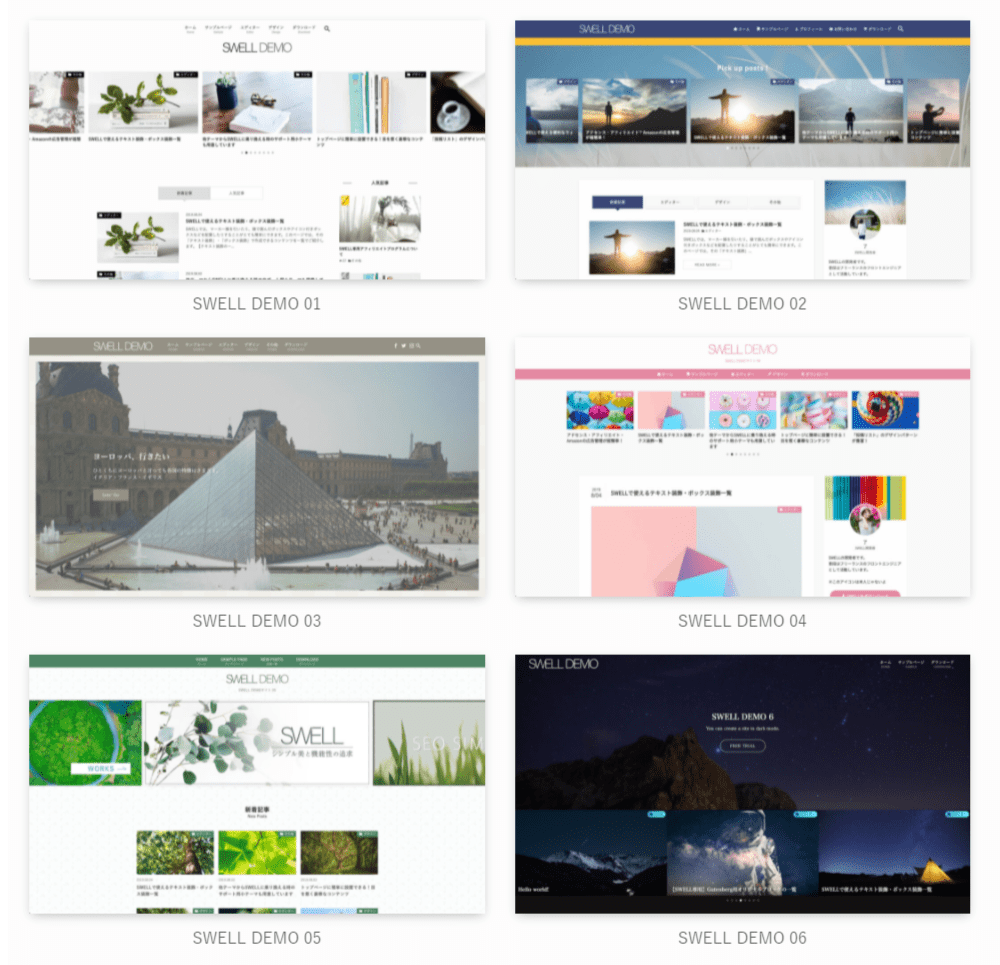
いかがでしょうか?
ブログからホームページまで、幅広いデザインに対応できるのがSWELLの魅力です。
SWELLのデザインに一目ぼれしました♡
② 他テーマからの乗り換えもラク
SWELLは他テーマからの移行がとてもラクです。
私は過去にテーマ移行をしたことがありますが、時間がとてもかかりました…(当時使用していたテーマには移行プラグインがなかったのもあります)
SWELLには簡単に移行ができるように「乗り換えサポートプラグイン」が用意されているので現状のテーマが対象に入っているか確認してみてください。
移行プラグインの対応テーマは6つ
- Cocoon
- AFFINGER5
- JIN
- SANGO
- STORK
- THE THOR
人気テーマであればプラグインが対応してるのでぜひ使ってみてください!
③ ブログを書くスピードが上がる
SWELLを使うようになって、1記事アップするまでのスピードが圧倒的に速くなりました。
ブログをアップするまでに必要な工程は4つあります。
ブログに記事アップするまでの工程4つ
- 記事の執筆
- WordPressで記事の装飾
- プレビュー確認
- アップ
SWELLに対応しているブロックエディタを使用することで、②③の時間短縮ができるようになるのです。
画面上で装飾、そのまま反映されるので確認の手間が省けてラク!
「ブログを書く時間が取れないよ…」という忙しい方にはとてもおすすめしたいテーマです。
④ 複数のサイトでも使用OK
SWELLは複数のサイトで使うことができるので、1度購入するだけでOKです。
「2つ目のブログを作りたい」という方でも、新たに購入する必要はありません。
毎回、買う必要がないのは助かる!
⑤ アップデートが多く今後も使いやすくなる
SWELLはアップデートが多いです。
アップデートが多いということは、今後もどんどん使いやすくなるということ。
不具合もほぼないので快適ですし、安心して使えるテーマだと言えます。
また、SWELLはサポートも充実!
質問できるコミュニティもあり、開発者や利用者の皆さんから回答もいただけるので「使っていて困った…」と感じることがありません。
利用者が多いので検索すればすぐに情報が手に入るのもいいところ!
SWELLでよくある質問【疑問を解決します】
SWELLを導入するにあたって、よくある質問をまとめました。
- 購入後のサポートはあるか
-
「導入をサポートするマニュアル」と「質問・要望などを投稿できるフォーラムサイト」があります。
フォーラムでは開発者の了さん以外も、実際にSWELLを利用している方も質問に回答してくださいます。ぜひ気軽に質問をしてみてください。 - 複数サイトに利用できるか
-
はい、複数サイトでも使用可能です。
SWELLは100%GPLテーマなので、使用に関する制限などは一切ありません。
ブログ以外にも、ホームページなどの設計にも向いているので、他サイトを作るときに新しくテーマを購入する必要はありません。 - 他テーマからの乗り換えは大変か
-
正直、他テーマからの乗り換えは大変です…。
ですが、SWELLでは「乗り換えサポートプラグイン」が用意されているので、現状のテーマが対象に入っているか確認してみてください。対象テーマ
Cocoon、AFFINGER5、JIN、SANGO、STORK、THE THOR
⇒詳細はこちらから
SWELLの導入手順【簡単3ステップ】
最後に、SWELLを導入する手順をご紹介します。
たった3ステップで簡単です。
SWELLの導入手順3つ
- SWELLの購入・ダウンロード
- SWELLのフォーラムへ会員登録・子テーマのダウンロード
- テーマの有効化
画像付きで解説していきます。
手順①:SWELLの購入・ダウンロード
まずは、SWELL公式サイトにアクセスします。
中央にある「DOWNLOAD」をクリックします。
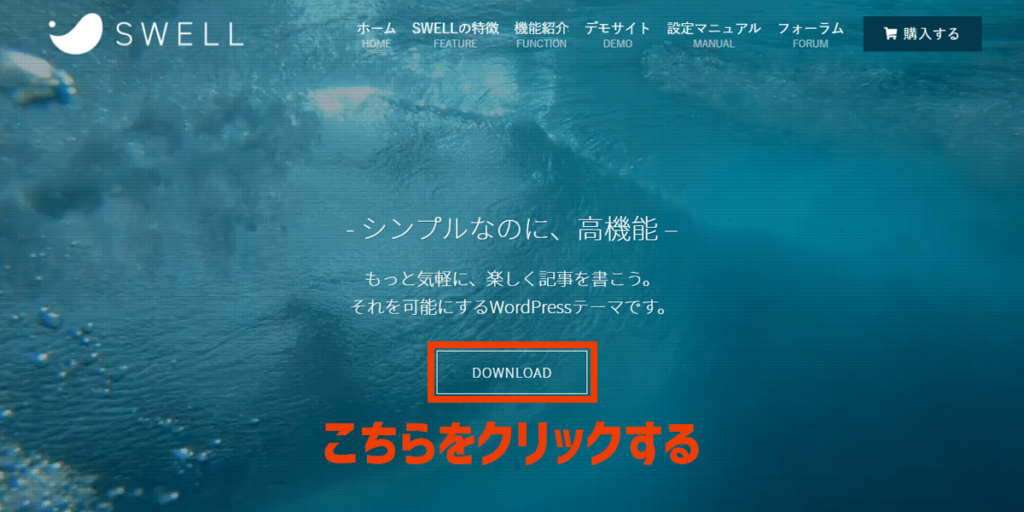
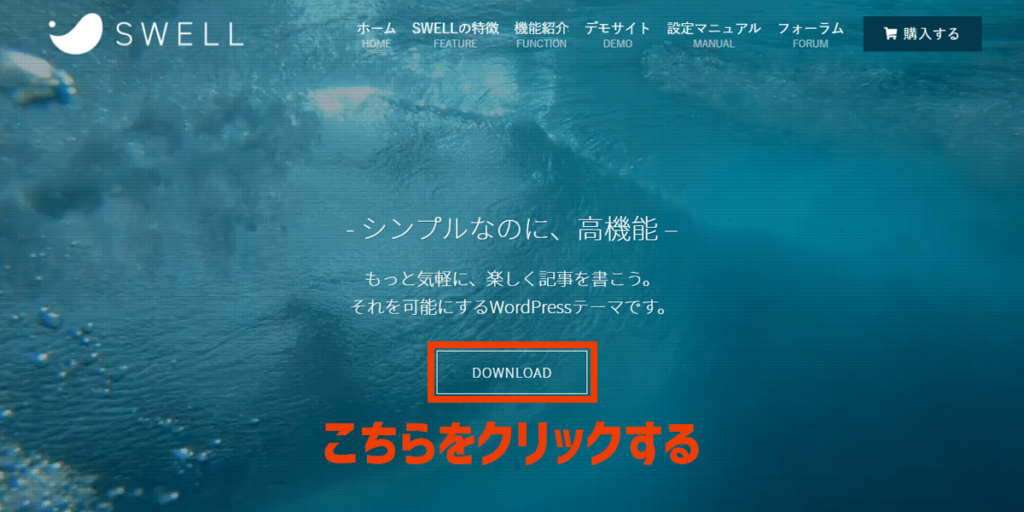
下にスクロールして、「利用規約に同意します。」にチェックを入れて、その下にある「SWELLを購入する」をクリックします。
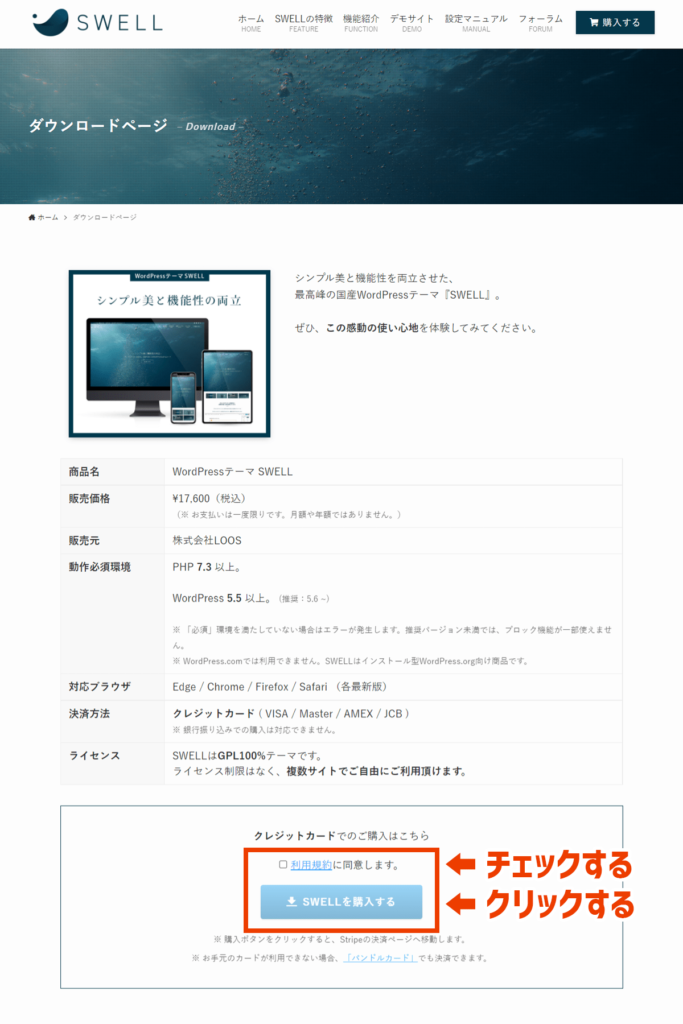
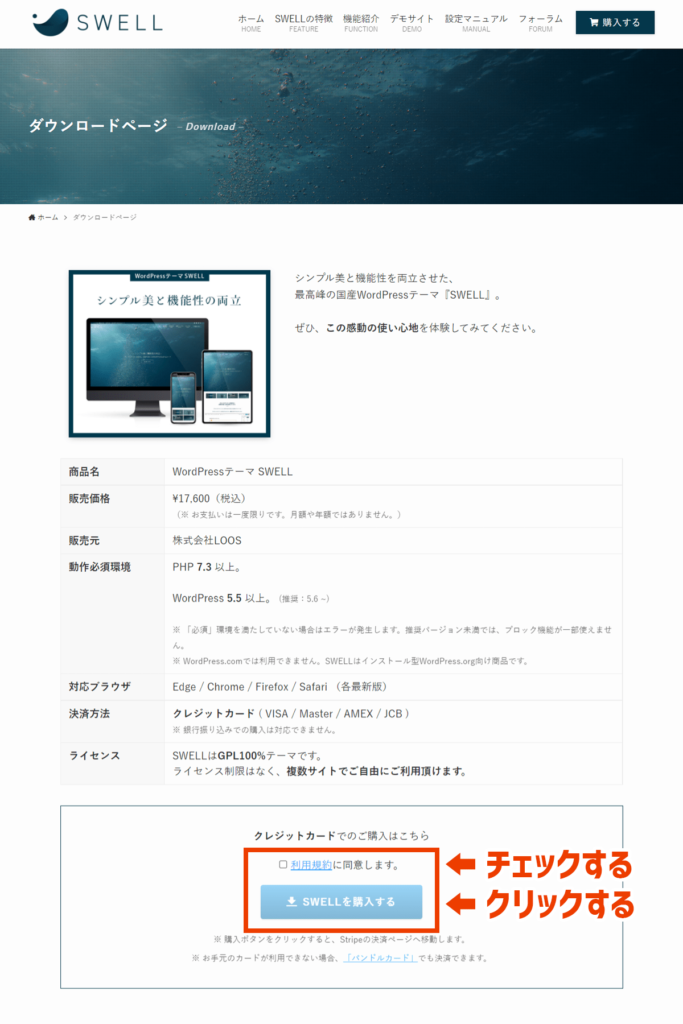
次に、お支払い情報を入力します。
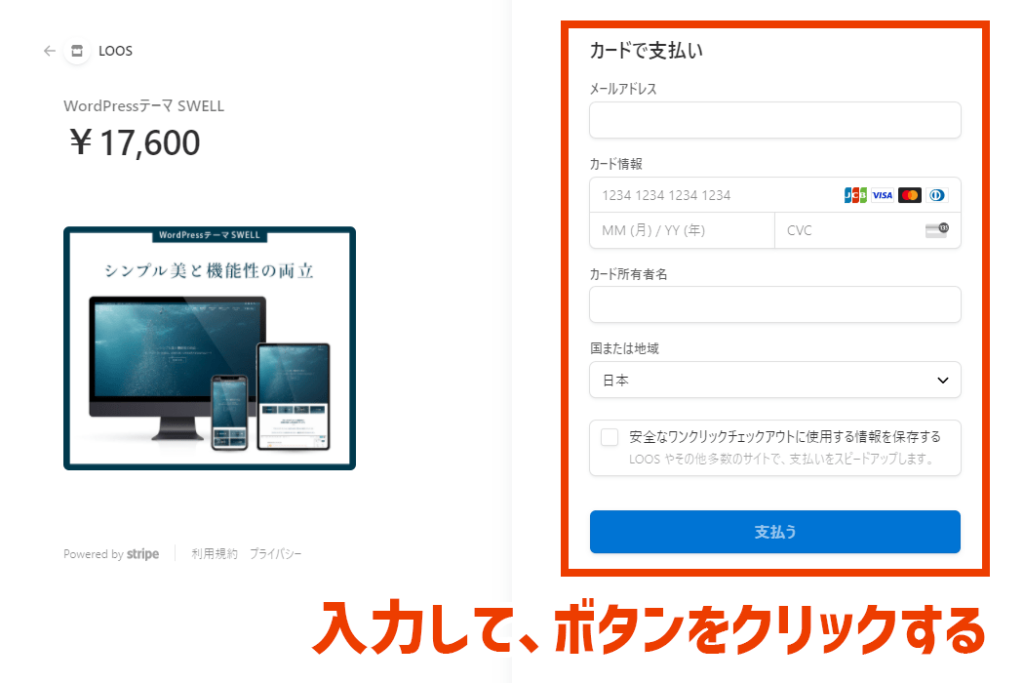
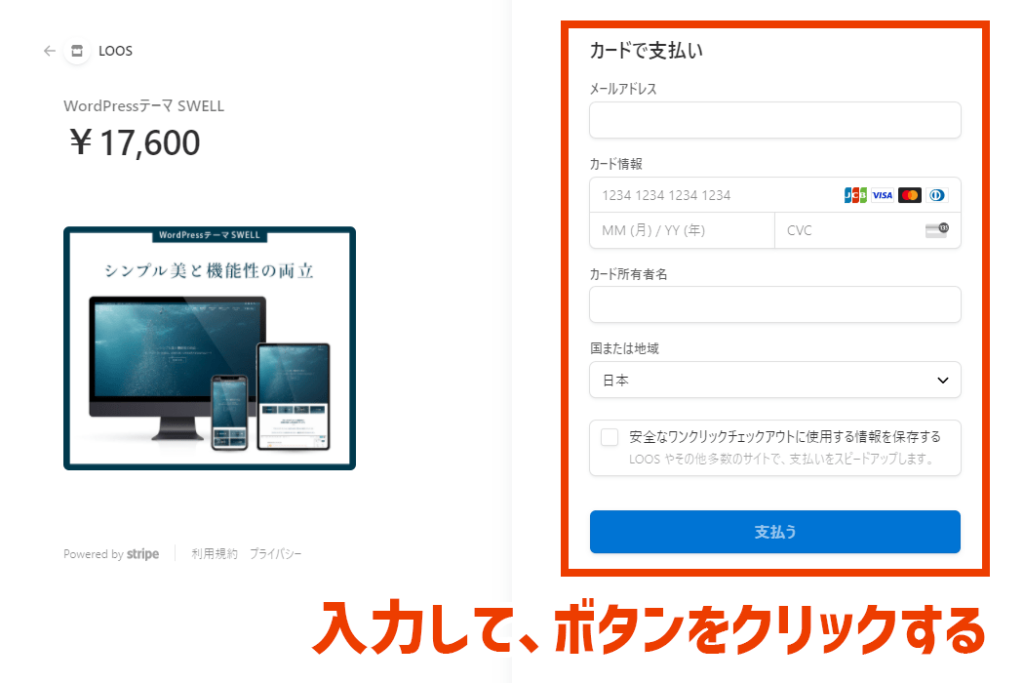
入力したら「支払う」をクリックします。
登録したメールアドレスに、以下のメールが届きます。
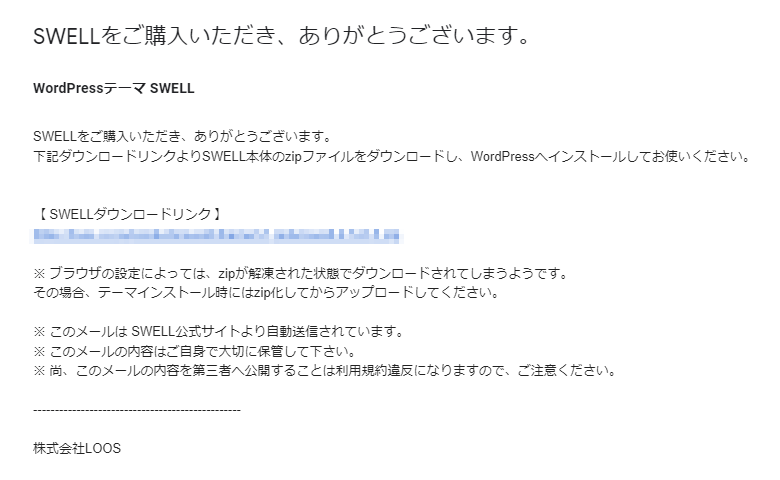
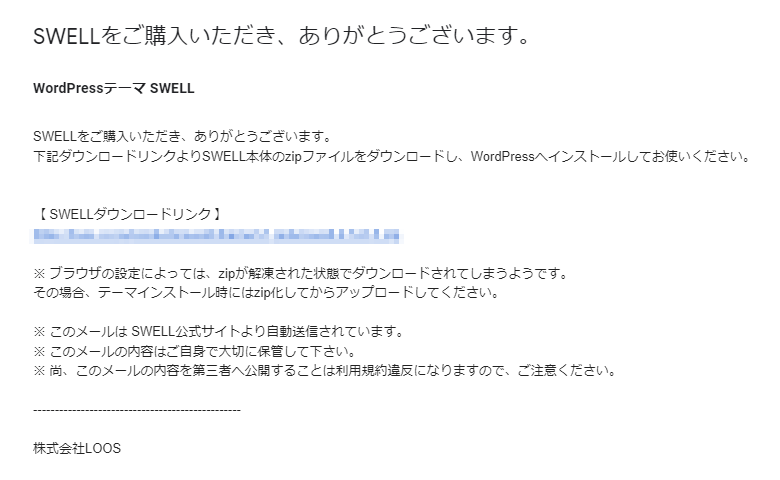
「SWELLダウンロードリンク」をクリックすると、WordPressテーマ「SWELL」がダウンロードできます。
手順②:SWELLのフォーラムへ会員登録・子テーマのダウンロード
SWELLのデザインをカスタマイズしたい方は、子テーマもダウンロードしてね!
まずは、SWELLのフォーラムへ会員登録をします。
SWELL公式サイトのトップページの「フォーラム」をクリックします。
「会員登録はこちらから」をクリックしましょう。
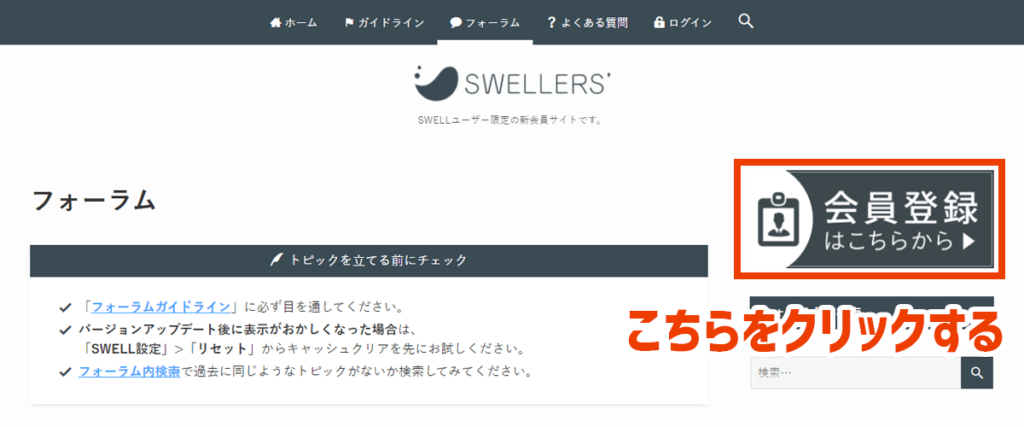
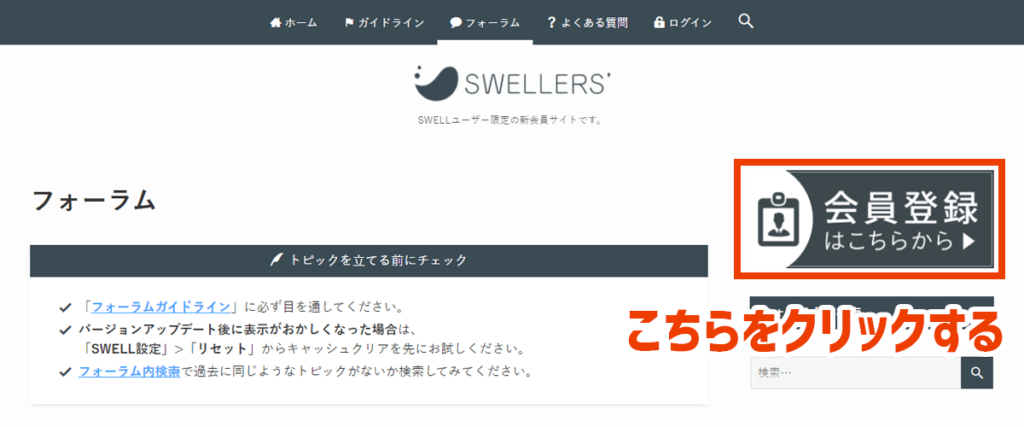
ユーザー名、メールアドレス、パスワードを入力し、「当サイトの利用規約に同意します。」にチェックを入れて、「登録する」をクリックします。
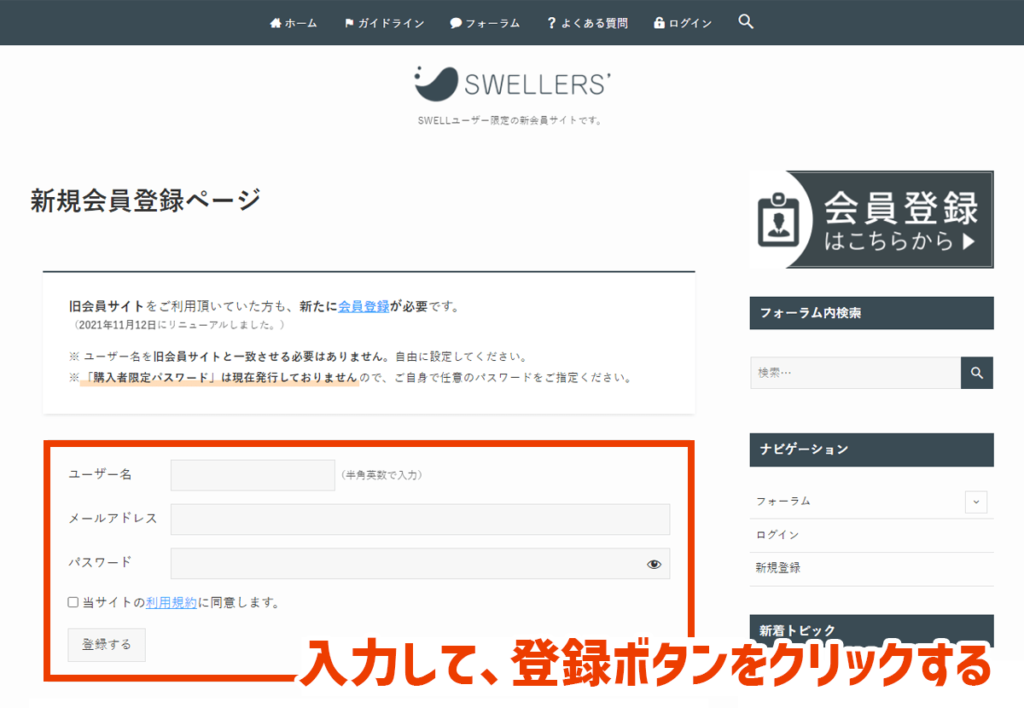
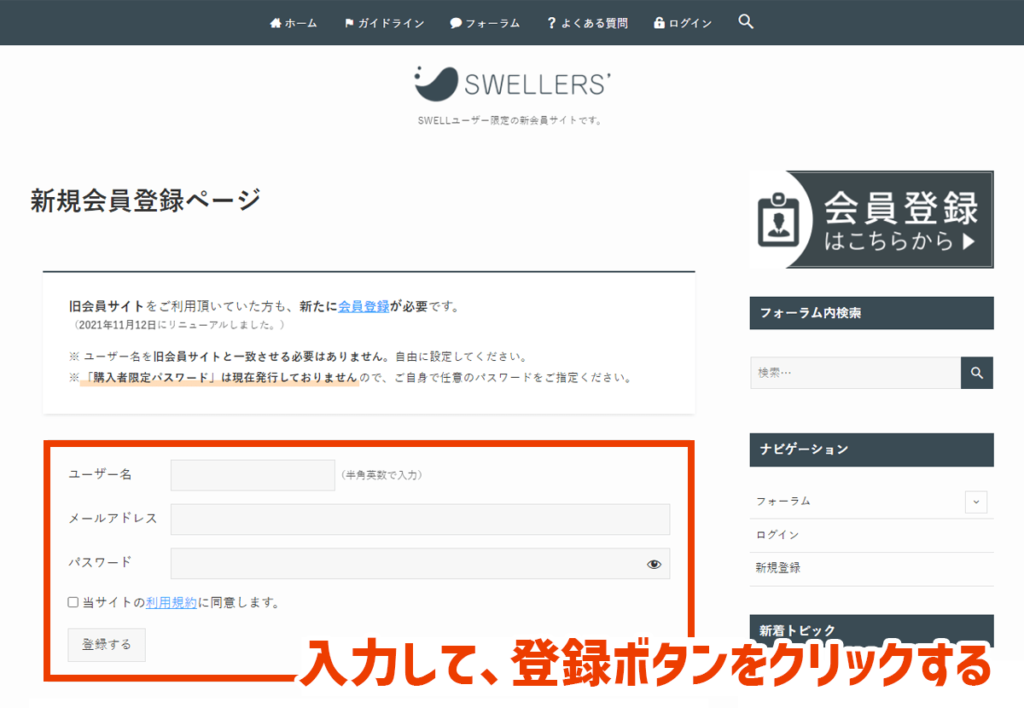
SWELLのフォーラムは、購入時に使用したメールアドレスでのみ会員登録が可能になります。
一度、入力したメールアドレスを確認してみてください。
メールアドレスに間違いがない場合は、SWELLのお問い合わせページから連絡しましょう。
登録が完了すると以下のメールが届きます。
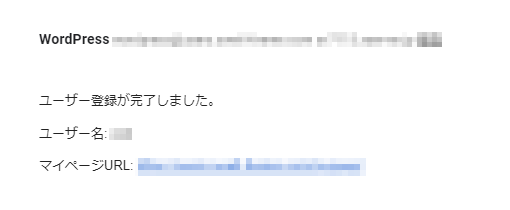
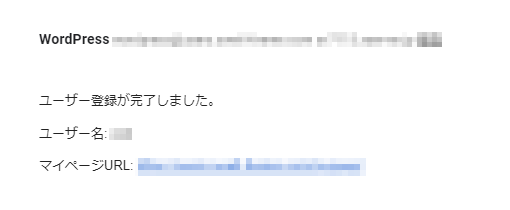
続いて、子テーマをダウンロードするためにマイページにログインをしましょう。
ログイン後に表示されたページを下にスクロールをして、「SWELL製品ダウンロード」から「子テーマ」をダウンロードします。
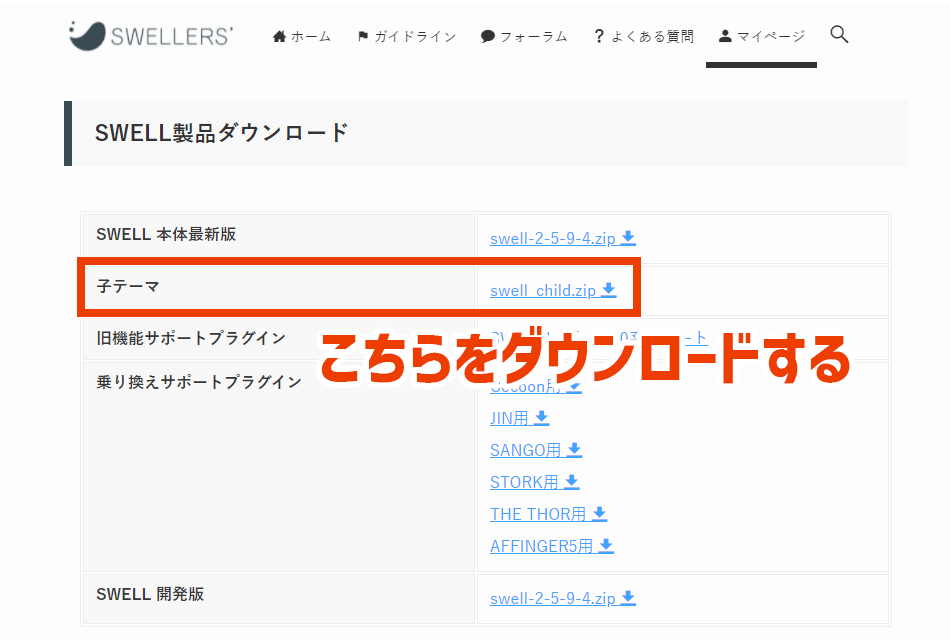
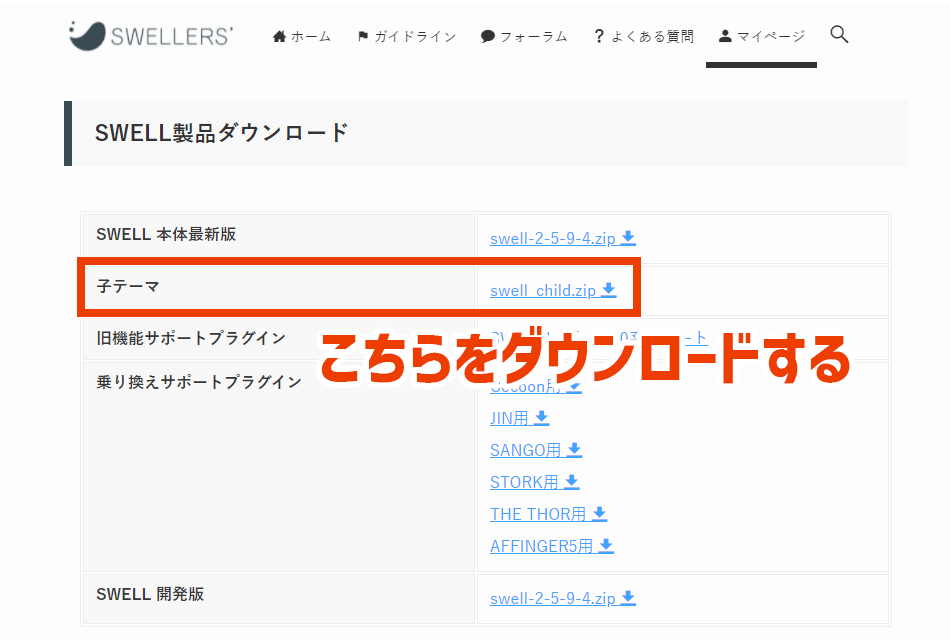
次はWordPressにSWELLのテーマを入れていくよ!
手順③:テーマの有効化
SWELLのテーマをダウンロードできたら、
- swell-○○.zip
- swell_child.zip
という2つの「.zip」ファイルがパソコンに保存されていることを確認しましょう。
※○○の部分はバージョンによって異なります。
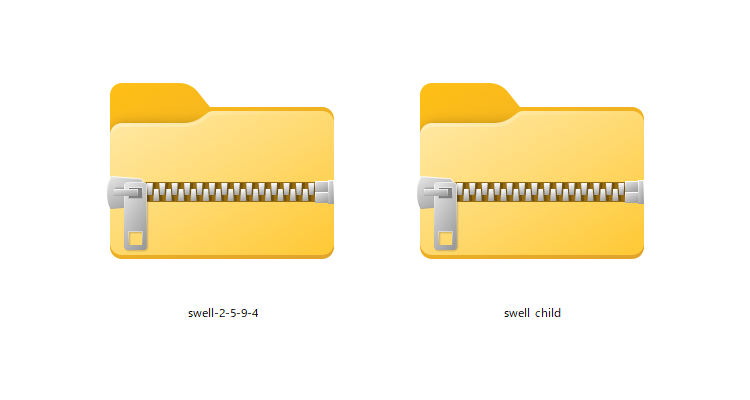
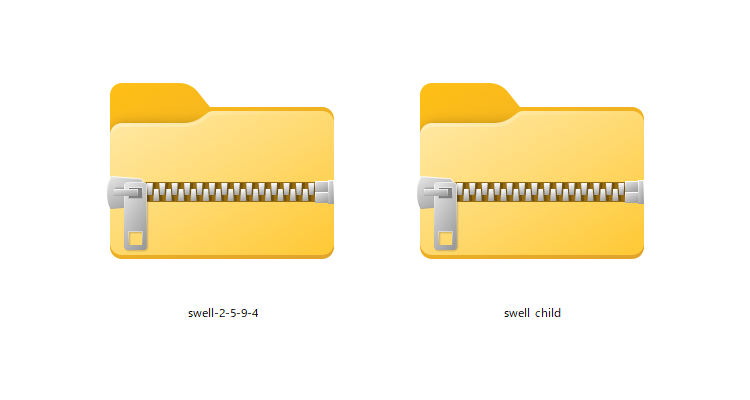
では、WordPressにログインして管理画面メニューから、「外観」→「テーマ」をクリックします。
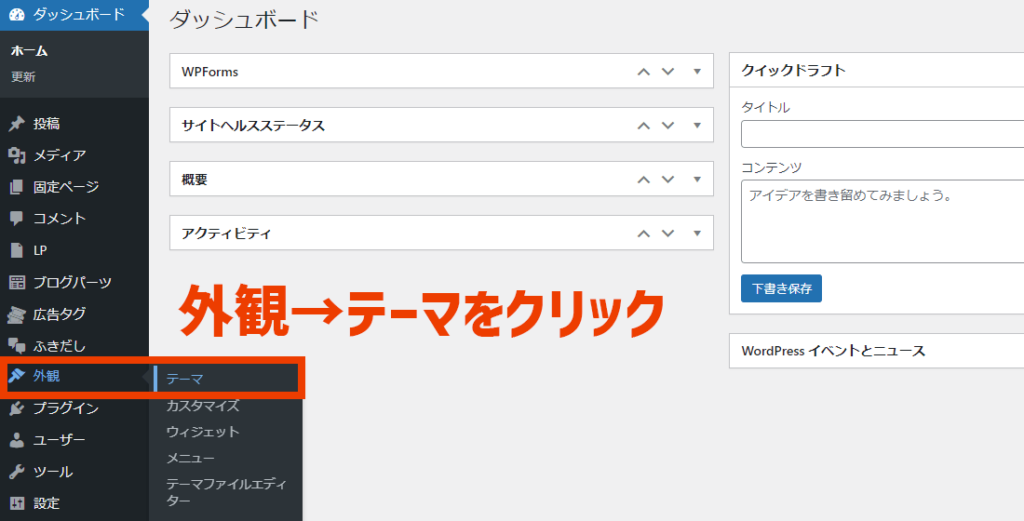
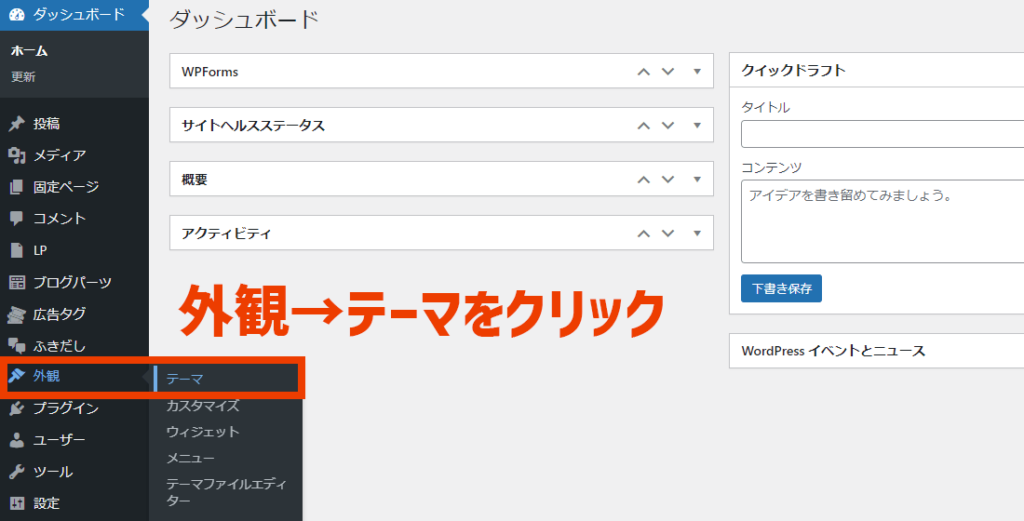
下記のように、「新規追加」をクリックしましょう。
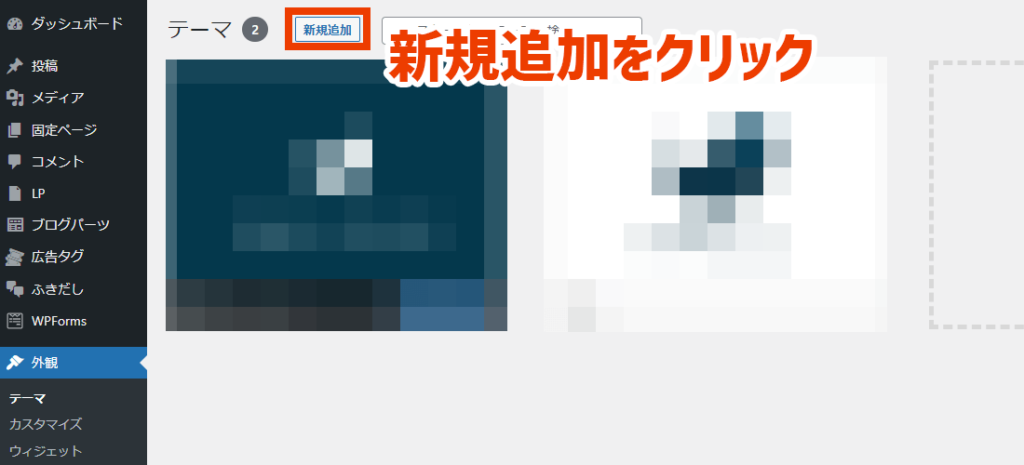
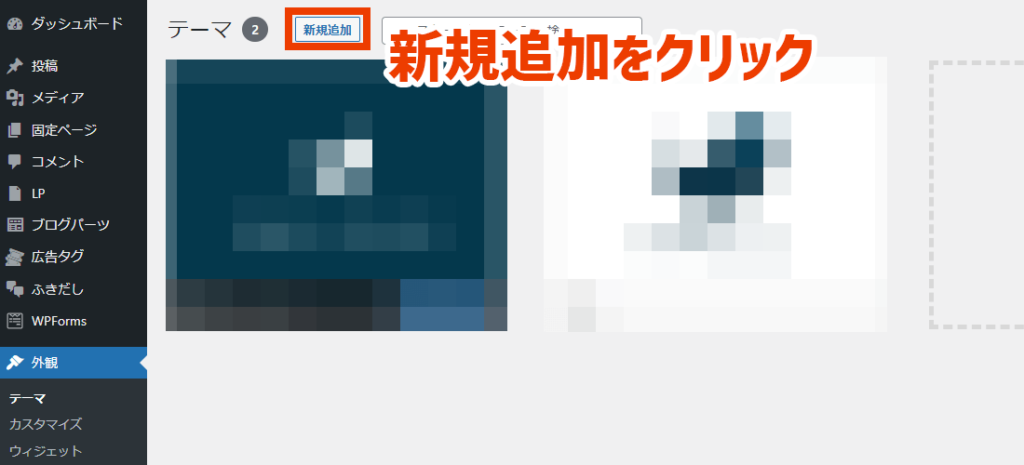
「テーマのアップロード」というボタンが出てくるので、こちらをクリックします。
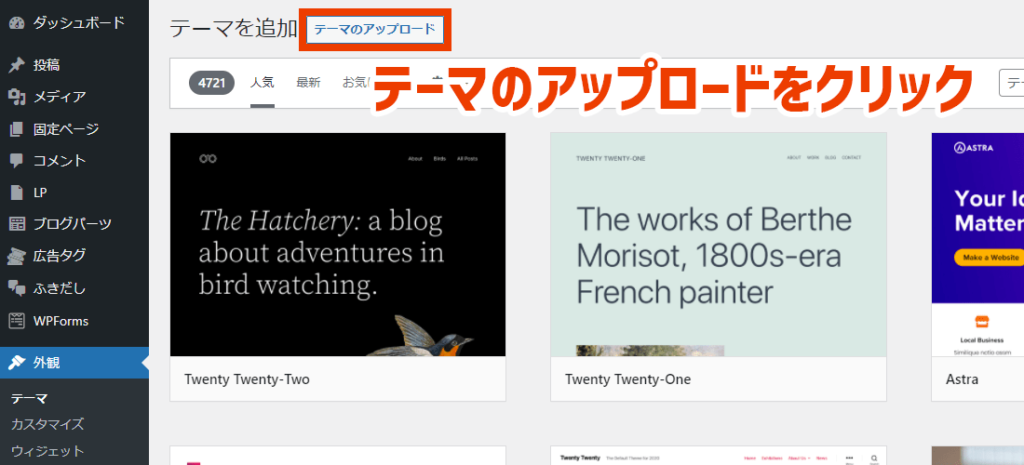
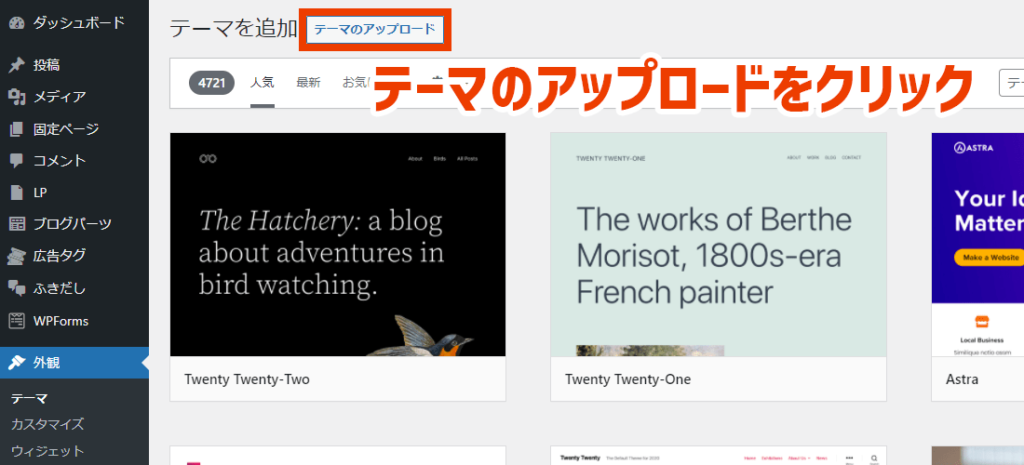
「ファイルを選択」をクリックして、パソコン内にある「swell-○○.zip」と「swell_child.zip」を「zipファイル」のまま1つずつアップロードします。
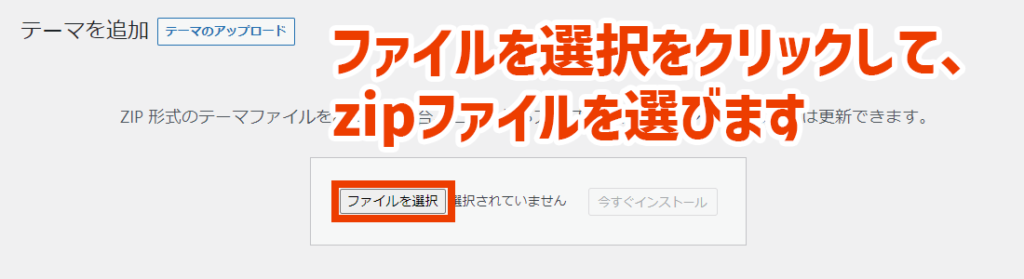
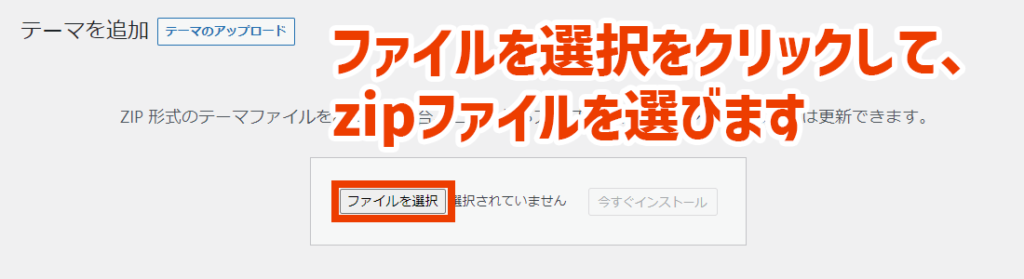
「zipファイル」が表示されたら「今すぐインストール」をクリックしましょう。
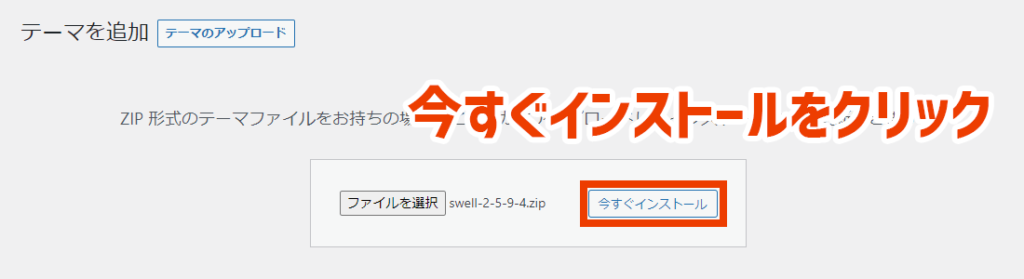
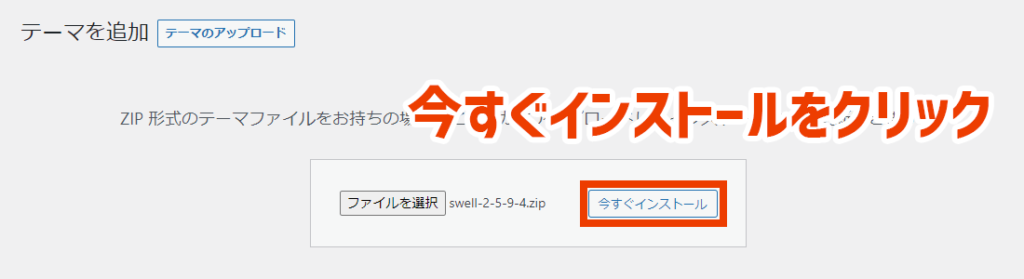
インストールが完了したら、「swell_child」の「有効化」をクリックして完了です。
これで、SWELLの導入は完了です。
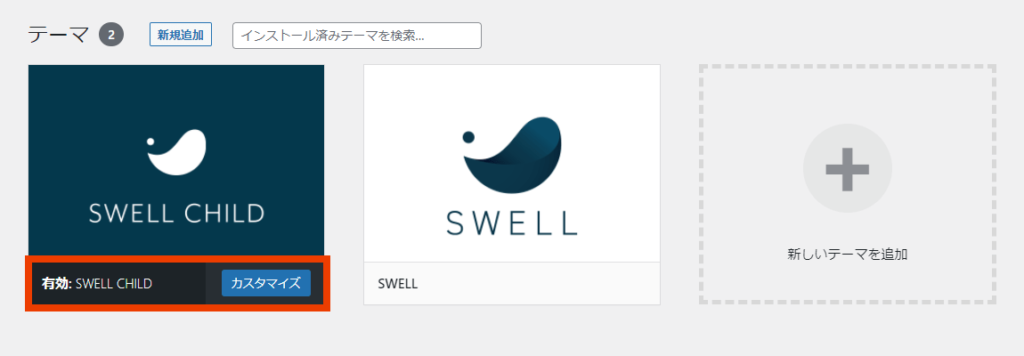
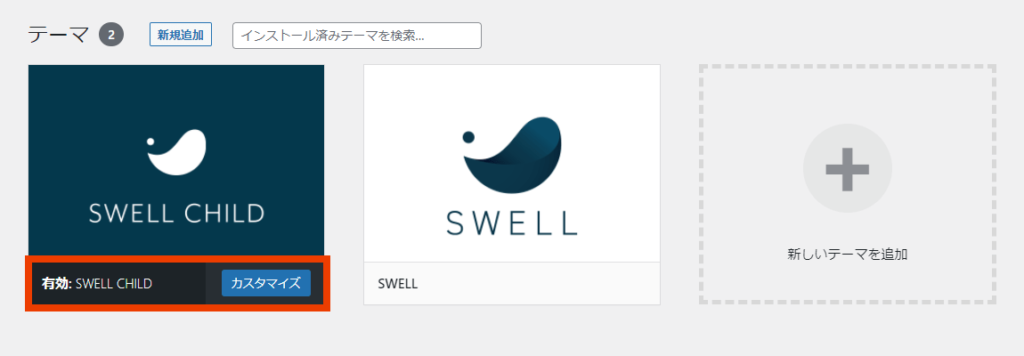
まとめ:SWELLはおすすめしたいWordPressテーマ
今回はSWELLの素晴らしさを解説しました。
SWELLは記事を書くことに専念したい方には特におすすめです。
有料テーマ選びで迷っている方は、SWELLにしてみませんか?
SWELLと一緒に充実したブログライフを送りましょう!